Win10系统从默认应用选择浏览器的详细设置方法
更新日期:2024-03-20 13:17:25
来源:投稿
手机扫码继续观看

之前,小编向大家介绍过如何在win10系统中设置默认浏览器的方法。今天,小编将要介绍另外一种完全不同的浏览器设置方法----使用win10系统默认应用功能选择浏览器。“默认应用”是win10系统新增的一种功能,我们可以通过这个功能对默认应用进行批量修改,设置起来也更加方便快捷。
设置步骤:
注意:设置之前请关闭第三方安全软件浏览器锁定。
1、点击开始菜单,然后点“设置”;
2、然后点击“系统”图标;
3、在系统设置界面选择“默认应用”;
4、在选择默认应用下方第一个就是WEB浏览器设置,我们点击一下当前在使用的默认浏览器,系统会自动列出系统中所安装的所有浏览器,我们只要加以选择就可以了。
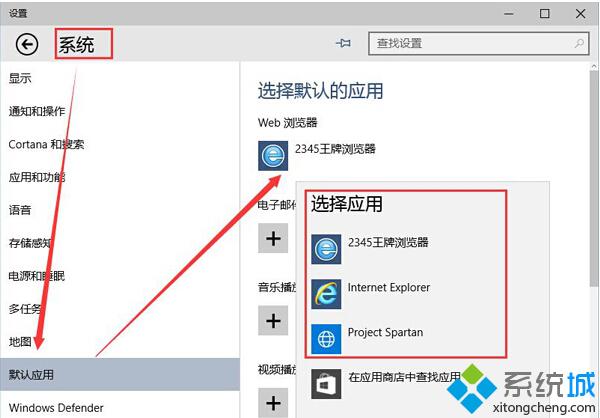
注意:如果你的win10预览没有更新到最新版的话可能不会有这些选项请更新后再试。
该文章是否有帮助到您?
常见问题
- monterey12.1正式版无法检测更新详情0次
- zui13更新计划详细介绍0次
- 优麒麟u盘安装详细教程0次
- 优麒麟和银河麒麟区别详细介绍0次
- monterey屏幕镜像使用教程0次
- monterey关闭sip教程0次
- 优麒麟操作系统详细评测0次
- monterey支持多设备互动吗详情0次
- 优麒麟中文设置教程0次
- monterey和bigsur区别详细介绍0次
系统下载排行
周
月
其他人正在下载
更多
安卓下载
更多
手机上观看
![]() 扫码手机上观看
扫码手机上观看
下一个:
U盘重装视频











